Mnogi torrent klijenti na Linuxu podržavaju poslužiteljnačin rada ili "web korisničko sučelje". Svi imaju za donijeti stol, uključujući i Potop. Glavni razlog za suradnju s klijentom Deluge ili Deluge WebUI u odnosu na druge je činjenica da je njegov jedan od najsvestranijih i najpopularnijih klijenata vani.
Bez nastavka i dalje oko Delugea, vrijediističući da ako volite napredne značajke, ovo je softver za vas. Podržava sve, od terminalnog načina, do poslužiteljskog načina, pa čak i prilagođene vrste povezivanja poput Socks5 proxyja i prilagođenih postavki porta. U ovom ćemo članku istražiti kako instalirati i postaviti Deluge torrent poslužitelj na Linuxu, omogućiti Deluge WebUI, kao i Deluge Daemon itd.
Bilješka: u idealnom slučaju, instalirajte i koristite Deluge torrent server na Linux računalu koje radi kao poslužitelj. Imajte na umu da to ne znači da Deluge torrent poslužitelj neće raditi na desktop Linuxu, ali to se ne preporučuje.
Ugradite Deluge konzole, DelugeD i Deluge WebUI
Prvi korak u ovom procesu je instalacija softvera Deluge. Otvorite terminal i slijedite naredbe koje odgovaraju operacijskom sustavu koji koristite.
Ubuntu
Ubuntu i Ubuntu poslužitelj ima prilično modernu verziju Delrent torrent klijenta. To je reklo, uvijek je dobro imati službeni PPA radi sigurnosti. Ovom naredbom dodajte PPA.
sudo add-apt-repository ppa:deluge-team/ppa
Sada kada je PPA u sustavu, osvježite Ubuntuove softverske izvore pomoću pogodno ažuriranje naredba.
sudo apt update
Trčanje Ažuriraj nesumnjivo će otkriti da je nekim programima potrebno ažuriranje. Instalirajte ta ažuriranja i ne zanemarujte ih, jer to mogu biti zakrpe koje pomažu Ubuntuu da se bolje pokrene.
sudo apt upgrade -y
Sada kada je sve ažurirano, instalirajte najnoviju verziju softvera Deluge.
sudo apt install deluged deluge-console deluge-webui
Debian
sudo apt-get install deluged deluge-console deluge-webui
Arch Linux
sudo pacman -S deluge
Fedora
sudo dnf install deluge deluge-common deluge-daemon deluge-web
OpenSUSE
sudo zypper install deluge
Konfigurirajte Deluge WebUI
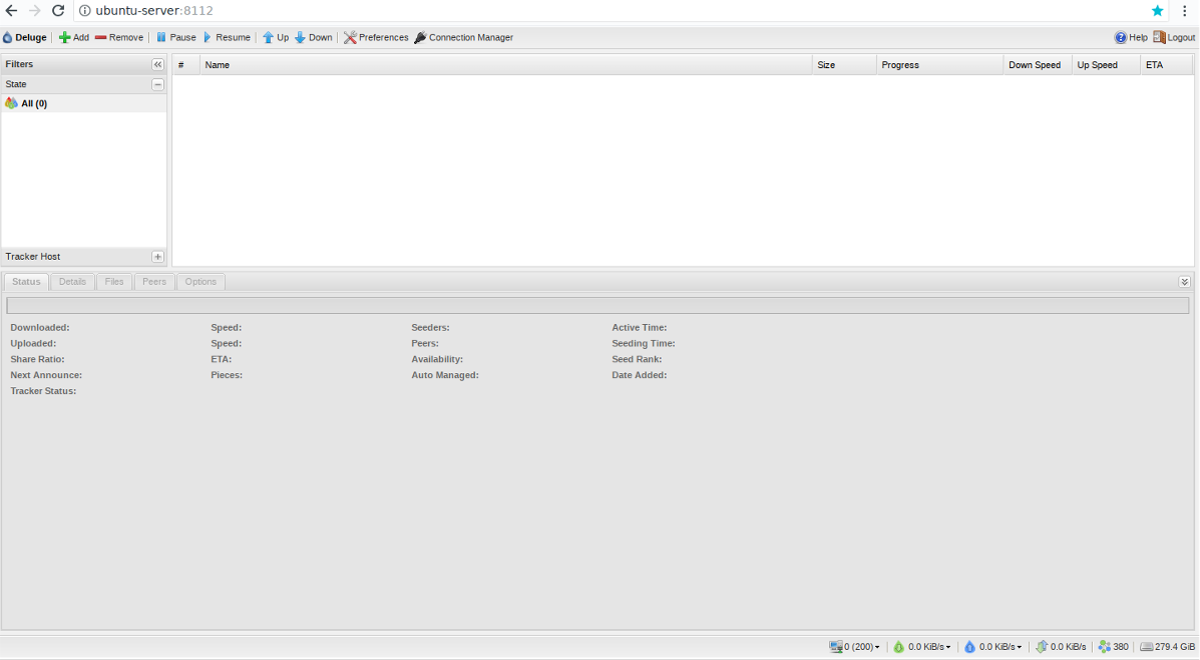
Sav softver potreban za Deluge instaliran je i spreman za rad. Sada je vrijeme za uključivanje Degelonovog demona Idite na terminal i pokrenite potopljen naredba. Postoje dva načina za pokretanje ovog demona: sa sustavom init init ili s potopljen naredba. Za početak systemd, koristiti systemctl naredba.
Prvo, napravite DelugeD uslugu.
sudo -s cd /etc cd systemd cd system touch deluged.service nano /etc/systemd/system/deluged.service
Zalijepite kôd ispod u novu datoteku:
[Unit]
Description=Deluge Bittorrent Client Daemon
Documentation=man:deluged
After=network-online.target
[Service]
Type=simple
User=deluge
Group=deluge
UMask=007
ExecStart=/usr/bin/deluged -d
Restart=on-failure
# Time to wait before forcefully stopped.
TimeoutStopSec=300
[Install]
WantedBy=multi-user.target
sudo systemctl start deluged
Pored toga, omogućite Daemon-u pri pokretanju sa:
sudo systemctl enable deluged
Ako se ne želite prepirati sa Systemdom, Daemon može pokrenuti i bez njega. Za najbolje rezultate pokušajte upotrijebiti / Dev / null naredbu da se Deluge Daemon stavi u pozadinu kao trenutni korisnik.
nohup deluged &>/dev/null &
Odspojite ga sa svojim korisnikom (ako želite) sa:
disown
Vrijeme je za postavljanje korisnika za Deluge Daemon. Koristiti jeka gurnuti novog korisnika u konfiguracijsku datoteku. Promijenite "user" u ime postojećeg korisnika u sustavu. Budite sigurni da ste unijeli istu lozinku kao i korisnik vašeg sustava.
Napomena: 10 znači da korisnik vašeg sustava ima potpuni pristup za izmjenu Delugea.
echo "user:password:10" >> ~/.config/deluge/auth
Sada kada je korisnik ispravno konfiguriran, ubijte demon i pokrenite ga natrag. To se može učiniti s systemd ili killall.
sudo systemctl stop deluged sudo systemctl start deluged
ili
killall deluged
nohup deluged &>/dev/null &
Pomoću naredbenog retka komunicirajte s Delugeom i promijenite postavke tako da Daemon omogućava daljinske veze:
deluge-console
config -s allow_remote True
Sada kada se promjena konfiguracije vrši u Deluge konzoli, izađite s njom prestati.
quit
Na kraju, omogućite Deluge WebUI vezu.
deluge-web --fork
Korištenje Deluge WebUI
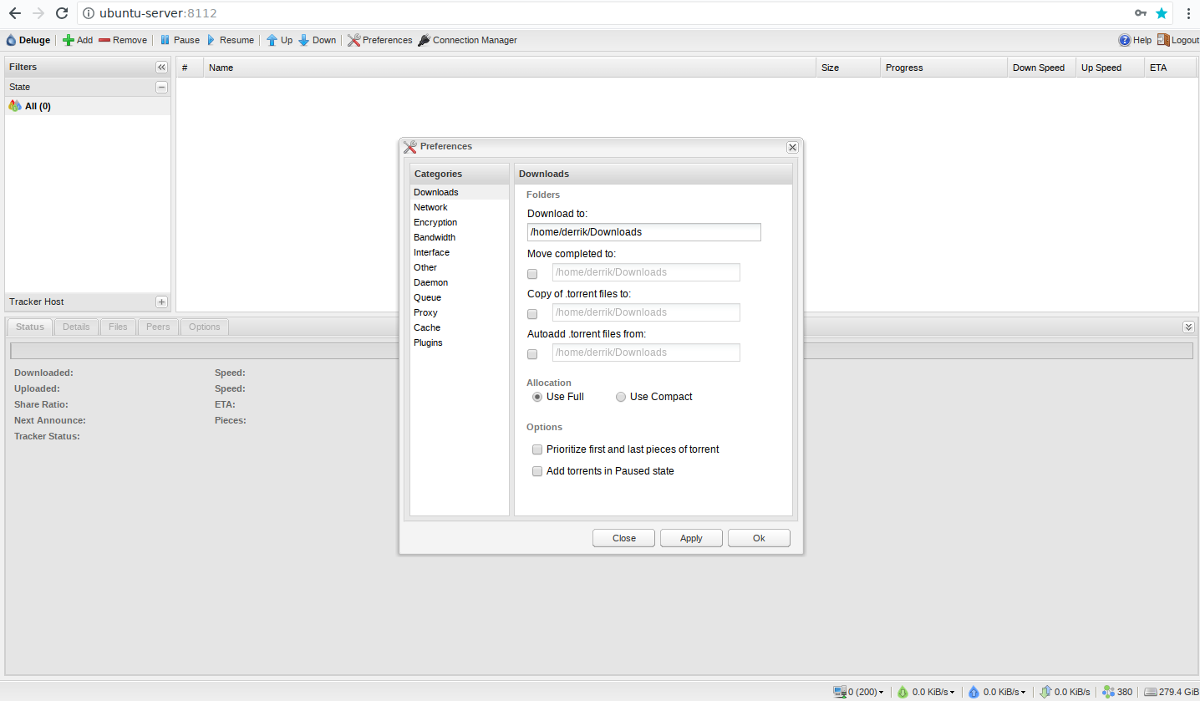
Vaš Deluge Torrent posluje savršeno i njemu se može pristupiti s bilo kojeg mjesta putem web preglednika. Da biste koristili novo web sučelje, otvorite novu karticu preglednika i posjetite sljedeći URL:
http://ip-address-or-hostname-of-server:8112
Niste sigurni koja je IP adresa vašeg uređaja? Isprobajte ovu naredbu:
ip addr show | grep 192.168
Nakon što postavite stranicu web stranice Deluge za učitavanje, morat ćete unijeti lozinku jer je web sučelje osigurano. Zadana lozinka za prijavu je "potop".
Nakon uspješne prijave sustav će zatražiti da promijenite zadanu lozinku. Slijedite upute na zaslonu da biste to učinili, a zatim kliknite "U redu" po završetku. Lozinka bi se trebala automatski ažurirati.
Napomena o legalnosti
Nije tajna da bujice i bujiceklijenti se koriste za dijeljenje i preuzimanje sadržaja zaštićenog autorskim pravima. Ne ohrabrujemo to, a svrha ovog posta nije prikazati vam kako možete preuzeti takav sadržaj. Torrent klijent i same torrent datoteke su dobar način za dijeljenje datoteka, a ne nužno i sinonim za kršenje autorskih prava. Ako odlučite koristiti torrent klijent za preuzimanje sadržaja zaštićenog autorskim pravima, vjerojatno ćete prekršiti zakon. Učinite to na vlastiti rizik.













komentari